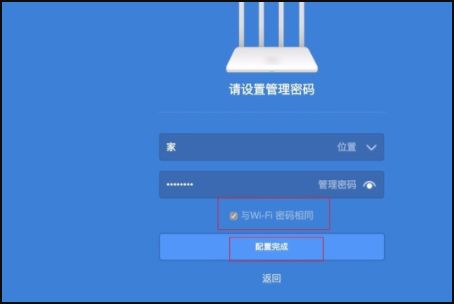一、无线路由mac地址怎么设置
打开浏览器,在网址栏填写:192.168.1.1或者192.168.0.1(一般是这两种ip,具体可以参考无线路由器的说明书)
在新弹出的窗口输入帐号和密码(一般帐号为:admin,密码为:admin)
在首页面里,找到IP与MAC绑定选项,如下图所示:
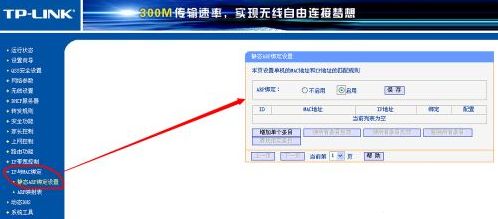
第二、在静态ARP绑定设置里面,我们首先要启用,然后增加单个条目,如下图所示:

第三、在进行绑定的电脑,MAC地址必须准确无误,否则是不起任何作用的。这个必须注意了。输入MAC地址后,IP地址就由你给分配了。
第四、我们还有一个简单的办法就是,可以从ARP映射表直接导入,不用去输入,这样的准确率会更好,因为ARP映射表里的MAC是直接在局域网内自动抓的。只要在局域网内,通过此路器上网的,都会出现。所以这样是最好的,推荐用此方法进行绑定。如下图所示:
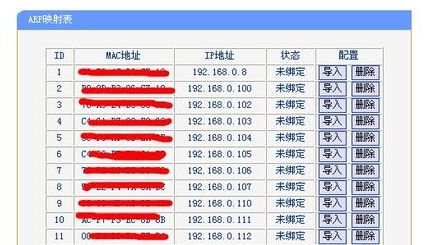
通过以上方法就可以实现IP与MAC绑定,绑定后所有的上网控制和流量控制才可以起效,否则是没有用的。所以这一项很重要,必须进行绑定。
二、mac电脑怎么设置路由器
1、拿起家里的路由器翻开底部看到一行小字ip地址,用笔记住这个地址,然后把路由器插头连接好插上电源。(如果有网线则插入网线到wan口)

2、点击Mac右上角的WiFi图标,然后点击没有密码的WiFi连接,即路由器发出的WiFi,新路由插上电后会自动发出WiFi,并且是没有密码的。
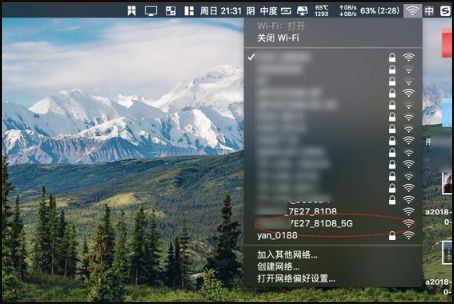
3、点击程序坞上面的图一符号,然后在软件库内找到浏览器打开。
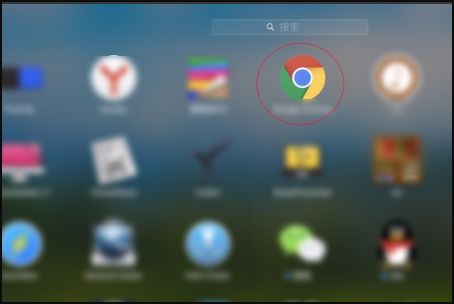
4、在浏览器地址栏输入第一步记住的ip地址按一下回车键,进入到下图画面后点击同意选项。
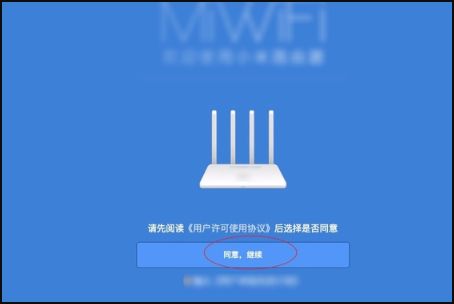
5、接着会看到路由器要求选择模式,如果路由器连接了网线选择第一种,如果没有插入网线,选择第二种中继模式。这里以中继模式为例子,点击图中箭头的位置,选择需要中继的WiFi名字输入密码点击下一步。
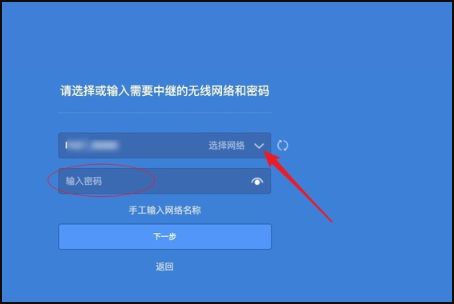
6、下一步后看到会要求设置新的WiFi的名称以及密码,默认情况下则是在中继的WiFi名字后面加入plus英文,密码跟上级的WiFi一致。这里采用默认密码,因此点击下一步即可。
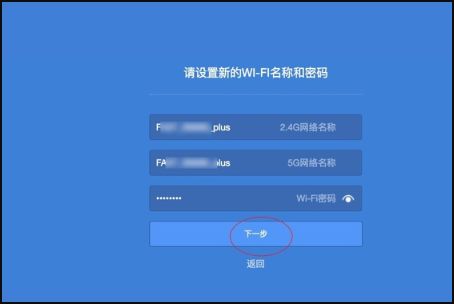
7、然后路由器要求设置管理密码,把与WiFi密码相同这里勾上,点击配置完成。这样做就配置完成了WiFi。只需要再次点击电脑桌面右上角的WiFi图标连接设置好的WiFi即可上网。